8가지 빠른 방법으로 크롬에서 인스타그램 작동 문제 해결하기
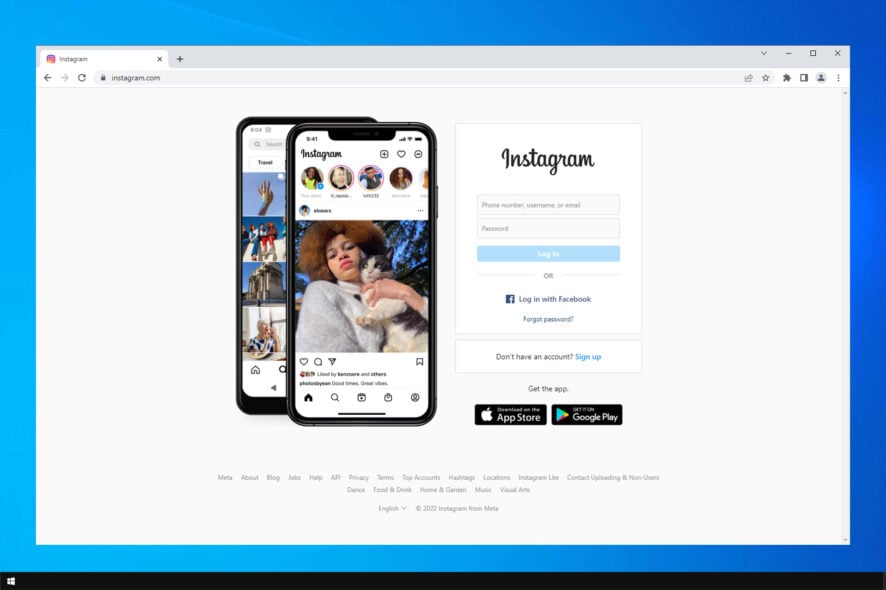 크롬에서 인스타그램이 작동하지 않는 것은 드문 일이 아니지만 쉽게 해결할 수 있습니다. 로그인할 수 없거나 인스타그램 피드가 로드되지 않거나 문제가 발생했습니다라는 오류 메시지가 나타나는 문제를 겪고 있다면 아래의 단계를 따라 해보세요.
크롬에서 인스타그램이 작동하지 않는 것은 드문 일이 아니지만 쉽게 해결할 수 있습니다. 로그인할 수 없거나 인스타그램 피드가 로드되지 않거나 문제가 발생했습니다라는 오류 메시지가 나타나는 문제를 겪고 있다면 아래의 단계를 따라 해보세요.
크롬에서 인스타그램이 작동하지 않으면 어떻게 해결하나요?
1. 브라우저 캐시 삭제하기
인스타그램이 크롬에서 로드되지 않는 경우, 캐시와 사이트 데이터를 삭제하는 것이 도움이 될 수 있습니다. 그러나 문제 발생 후 며칠 후에 다시 문제가 생기면 다시 단계를 반복해야 할 수도 있습니다.
- 구글 크롬을 실행합니다.
- 더보기 ( 세 개의 점 )를 클릭하고 추가 도구를 선택합니다. 마지막으로 브라우징 데이터 삭제를 선택합니다.

- 시간 범위를 선택합니다.
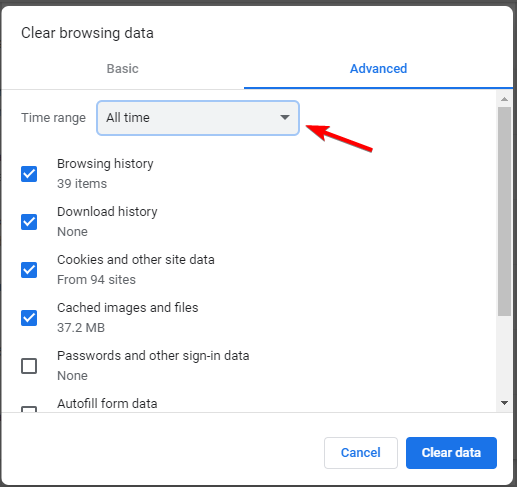
- 쿠키 및 기타 사이트 데이터와 캐시된 이미지 및 파일 항목의 체크박스를 선택합니다.
- 데이터 삭제 버튼을 클릭합니다.
캐시가 삭제된 후, 브라우저를 다시 실행하십시오. 인스타그램을 열어 문제가 해결되었는지 확인합니다.
2. 크롬 기본값으로 재설정하기
-
구글 크롬을 실행하고 우측 상단의 세 개의 점을 클릭합니다.
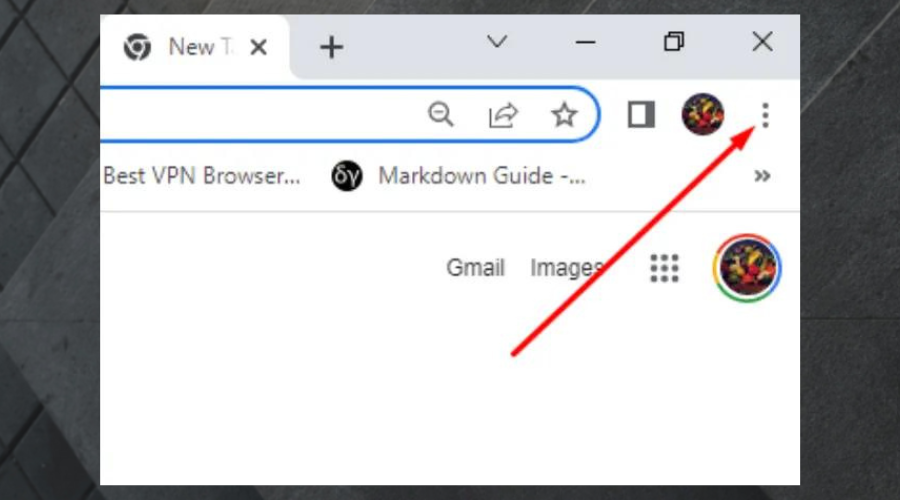
- 설정을 클릭합니다.
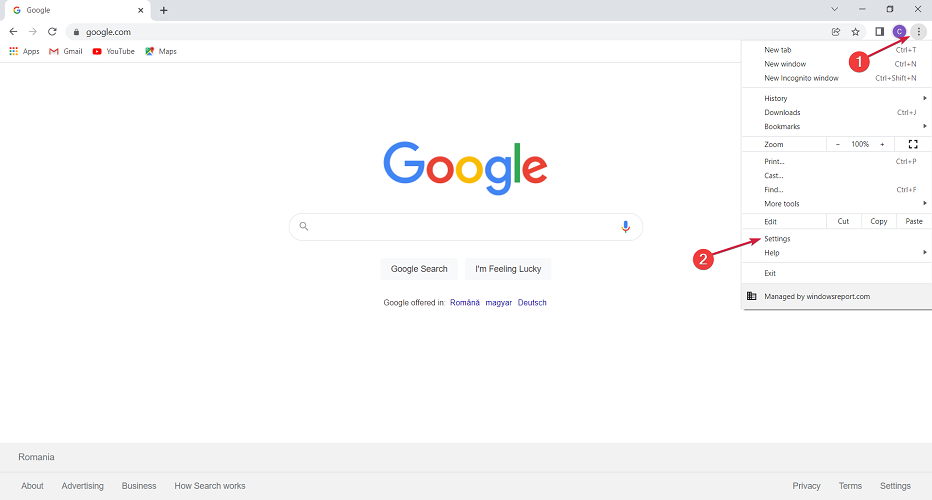
- 설정 재설정으로 스크롤하여 원래 기본값으로 설정 복원을 클릭합니다.
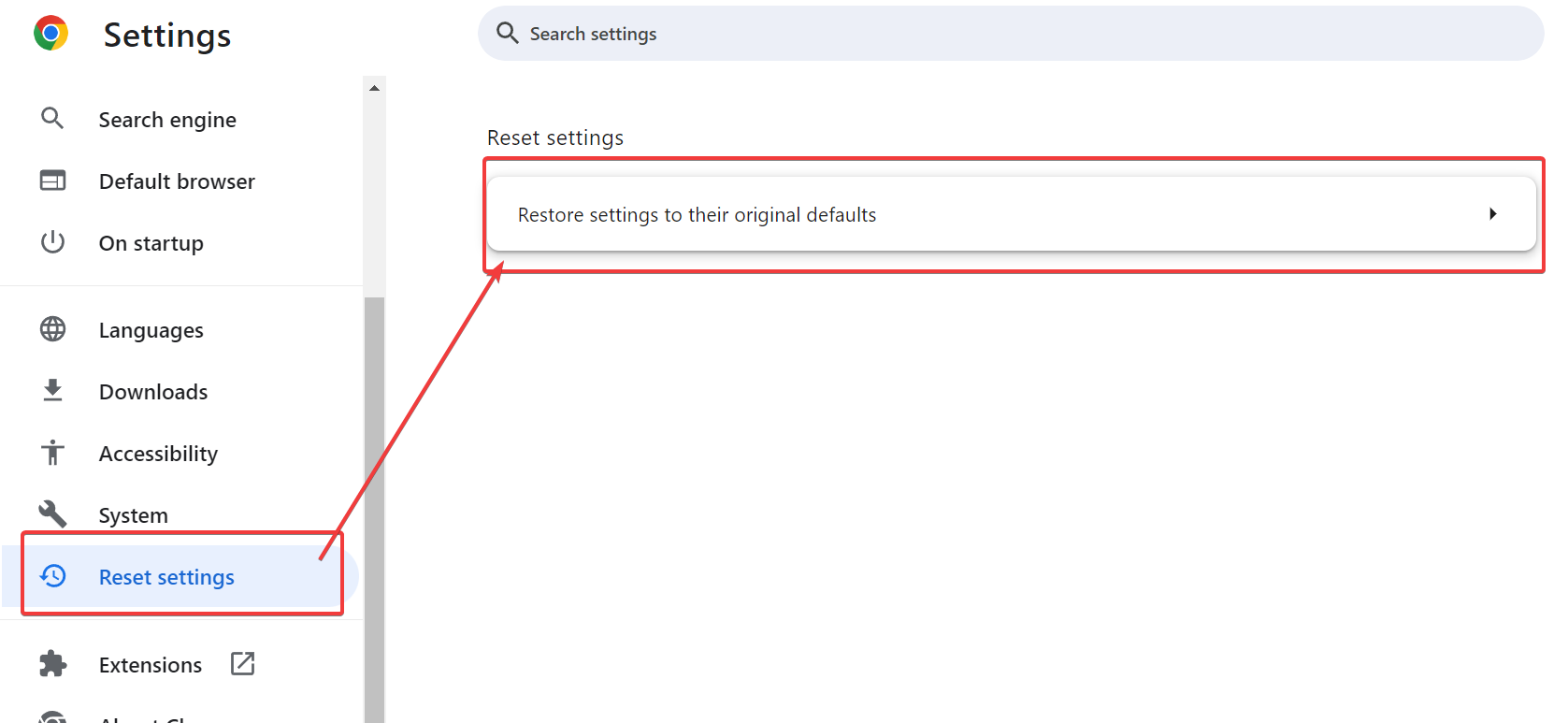
- 설정 재설정 버튼을 클릭하여 선택을 확인합니다.

크롬을 기본값으로 복원하면 인스타그램 웹에 접근할 수 없게 하는 잠재적인 충돌 설정을 비활성화함으로써 문제를 해결하는 데 도움이 될 수 있습니다.
3. 저장된 자격 증명 확인하기
-
구글 크롬을 열고 세 개의 점을 클릭하여 설정을 선택합니다.
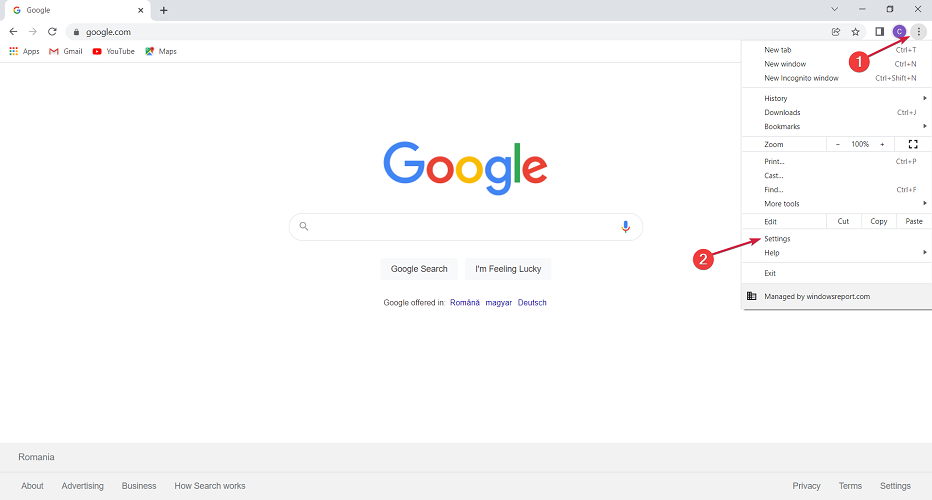
- 자동 완성과 비밀번호를 선택하고 구글 비밀번호 관리자를 클릭합니다.
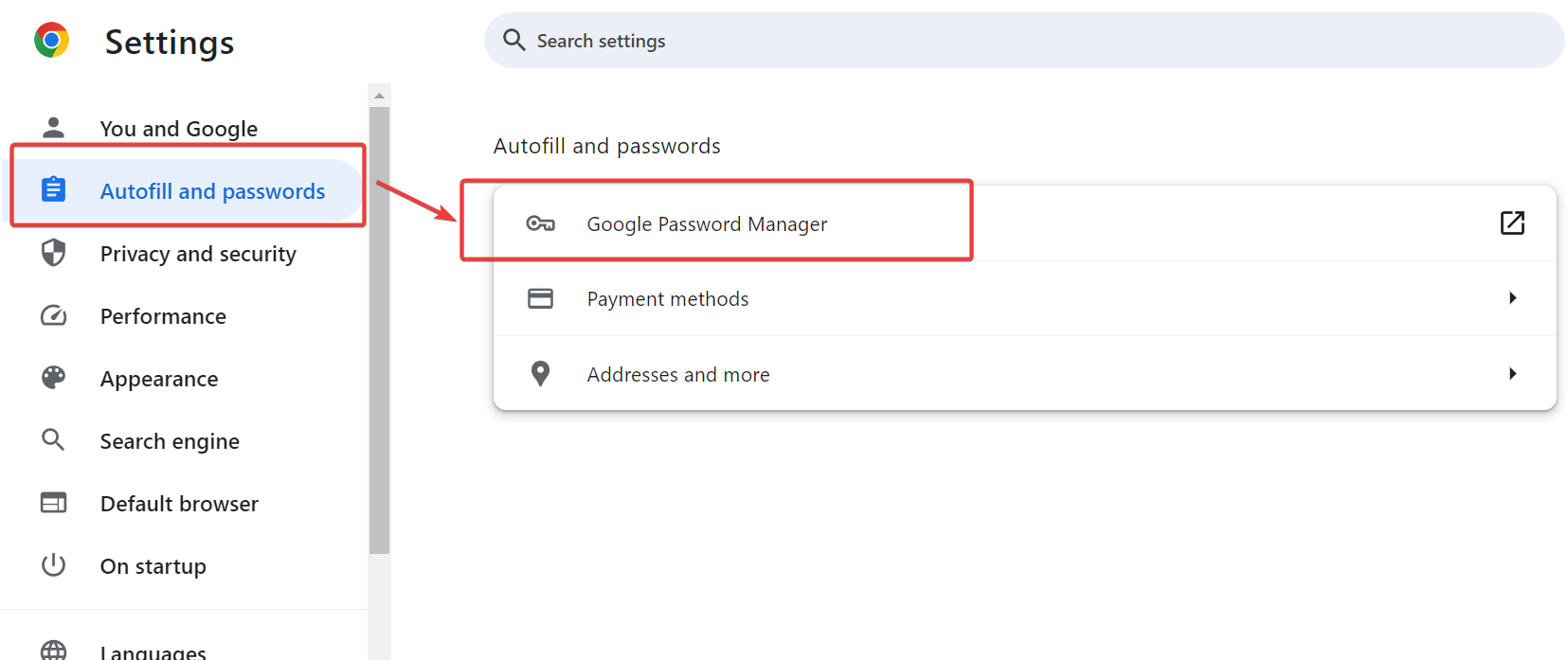
- 비밀번호 아래에서 인스타그램을 찾아 클릭합니다.
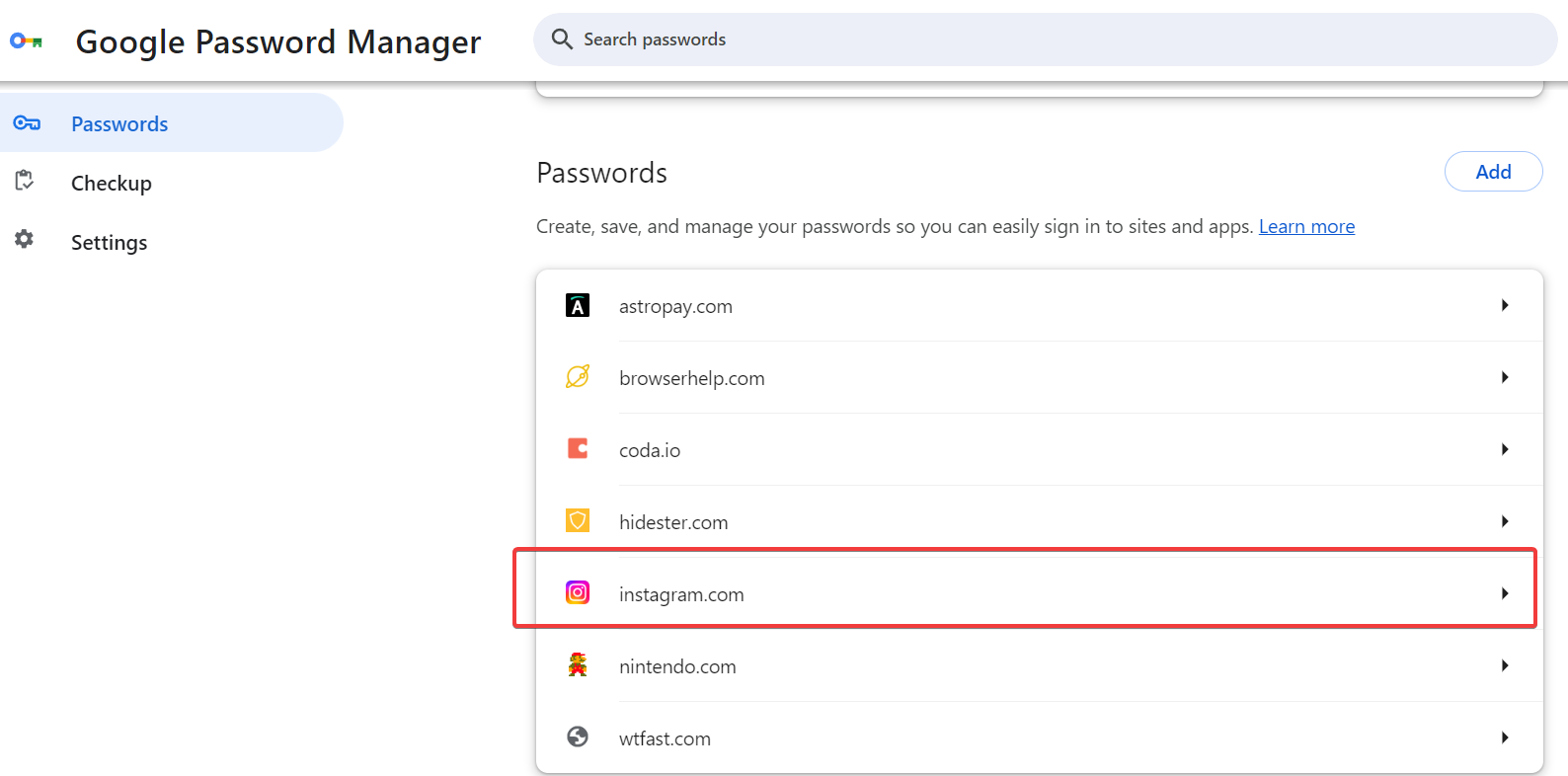
- 윈도우 보안 창이 팝업되어 장치의 PIN/비밀번호를 요구합니다. 입력하여 계속 진행합니다.
-
비밀번호 옆의 눈 아이콘을 클릭하여 비밀번호를 표시합니다.
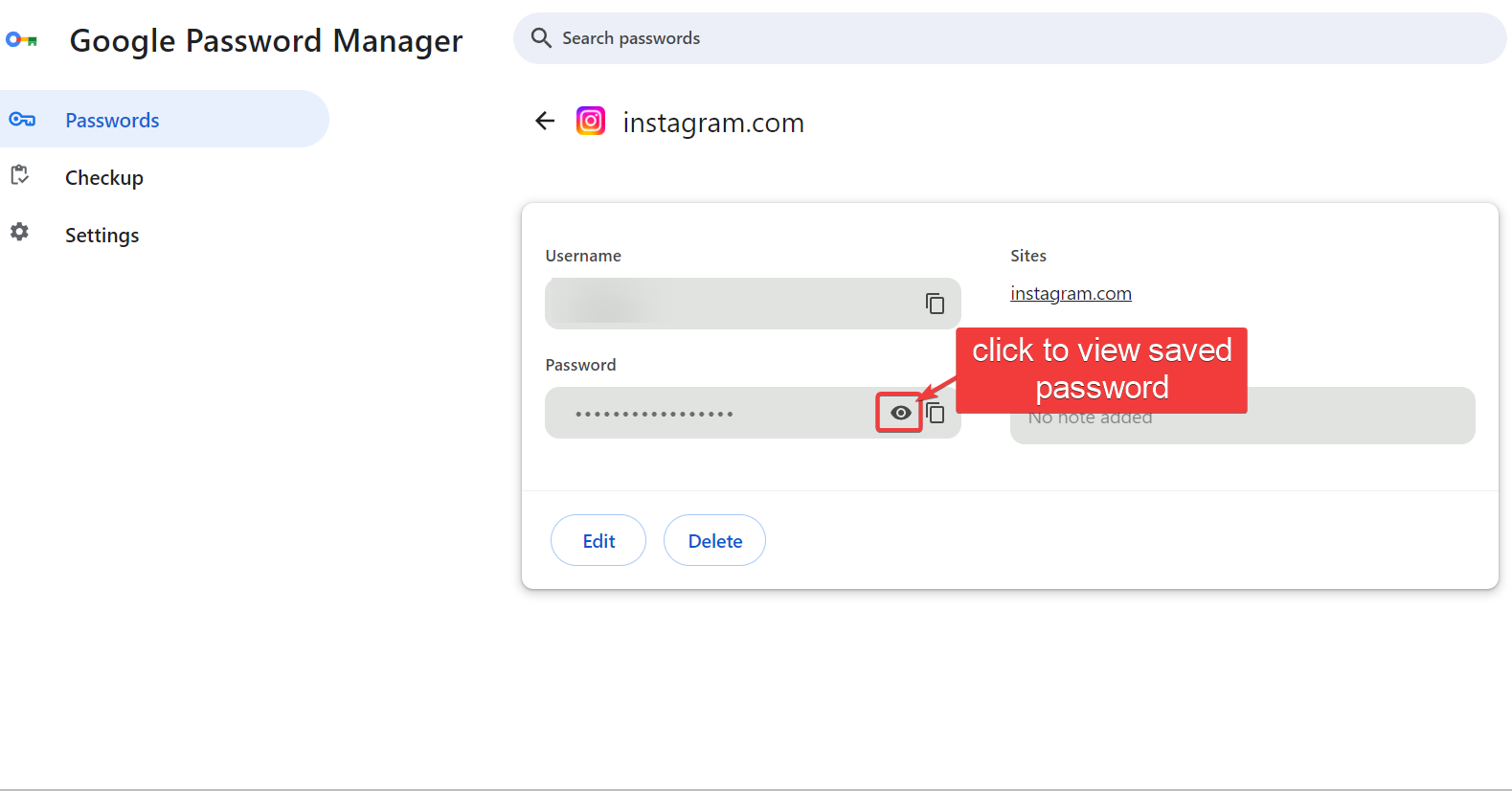
- 크롬에 저장된 비밀번호가 인스타그램에서 사용하는 비밀번호와 일치하는지 확인합니다. 일치하지 않으면 편집 버튼을 클릭하여 업데이트합니다.
4. 구글 크롬 확장 프로그램 비활성화하기
- 구글 크롬을 실행합니다.
- 더보기 (세 개의 점)를 클릭합니다.
- 다음으로 추가 도구를 선택하고 확장 프로그램을 선택합니다.
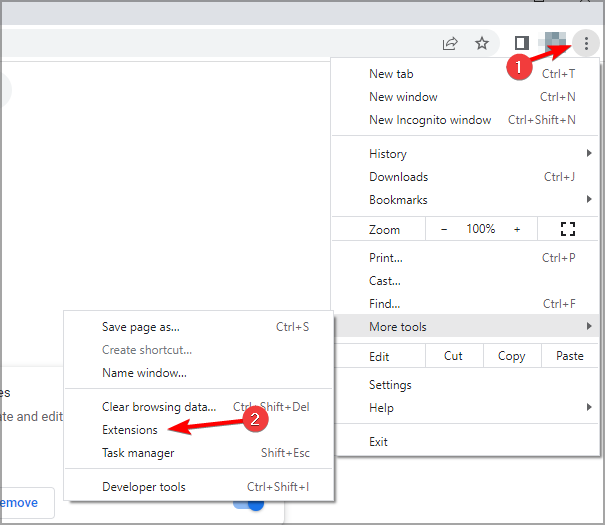
- 최근에 설치한 확장 프로그램(예: 광고 차단기 등)을 찾습니다.
- 문제를 일으키는 플러그인을 비활성화하기 위해 스위치를 전환합니다.
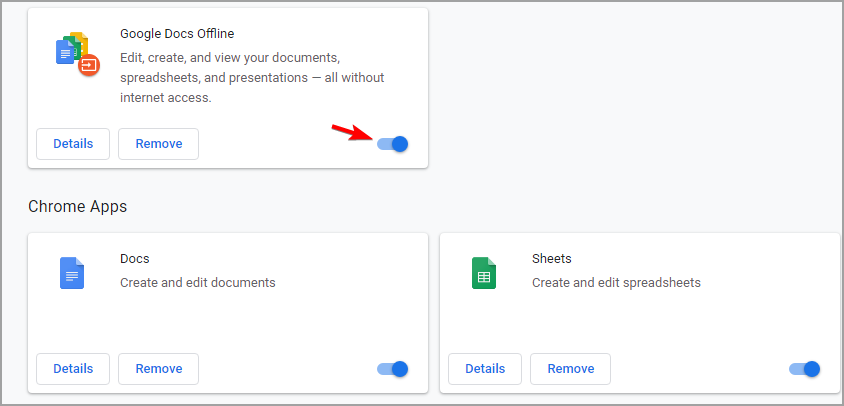
구글 크롬을 다시 실행하고 정상 모드에서 인스타그램에 접근해 보십시오. 문제가 지속되면 모든 플러그인을 하나씩 비활성화하여 충돌하는 확장 프로그램을 찾아야 합니다.
5. 추적 방지 소프트웨어/확장 프로그램 비활성화하기
- 추적 방지 소프트웨어 또는 확장 프로그램을 엽니다.
- 설정으로 이동합니다.
- 인스타그램을 제외 목록에 추가해야 합니다.
- 변경 사항을 저장합니다.
6. 구글 크롬 업데이트하기
- 구글 크롬을 실행합니다.
- 더보기를 클릭합니다.
- 도움말로 가서 Chrome 정보를 선택합니다.
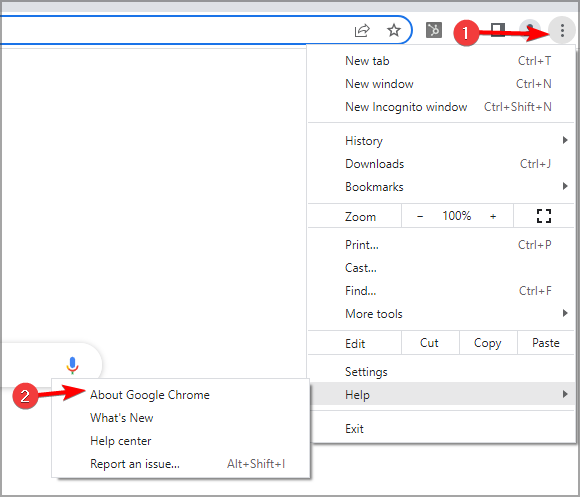
- 크롬이 모든 대기 중인 업데이트를 확인합니다.
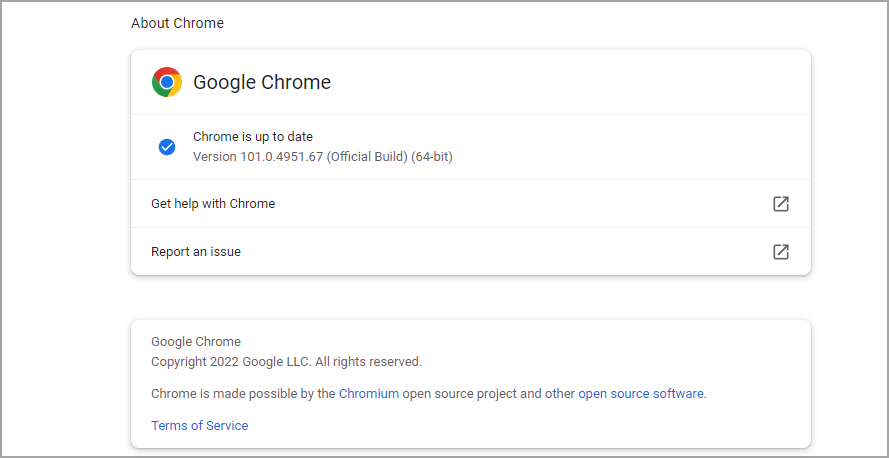
- 업데이트가 가능한 경우 다운로드 및 설치할 수 있습니다.
업데이트가 설치된 후, 구글 크롬을 다시 실행하고 개선 사항을 확인합니다. 브라우저 업데이트는 인스타그램이 크롬에서 작동하지 않는 경우 도움을 줄 수 있으므로 꼭 시도해 보시기 바랍니다.
7. DNS 플러시하기
- 윈도우 키를 누르고 cmd를 입력합니다.
- 관리자로 열기를 클릭합니다.
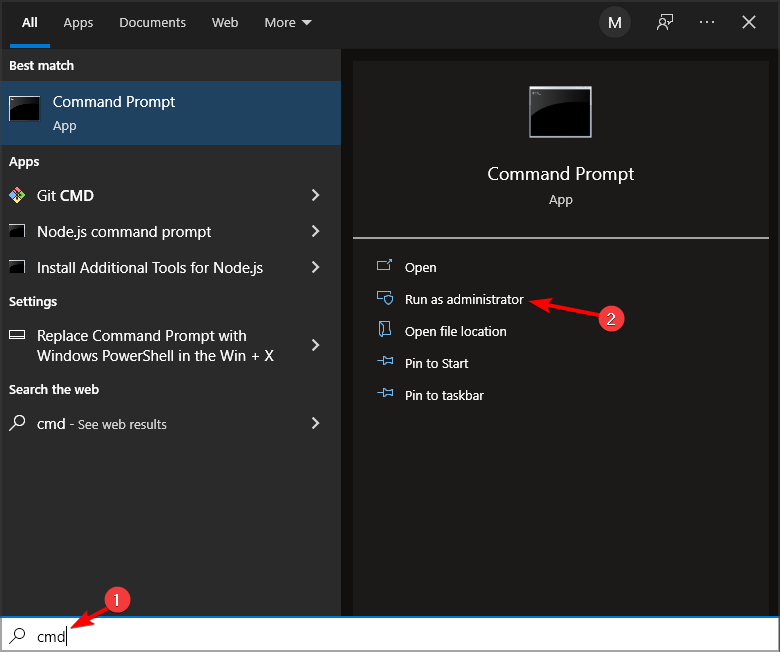
- 명령 프롬프트 창에서 다음 명령어를 입력하고 Enter 키를 눌러 실행합니다:
ipconfig /flushdns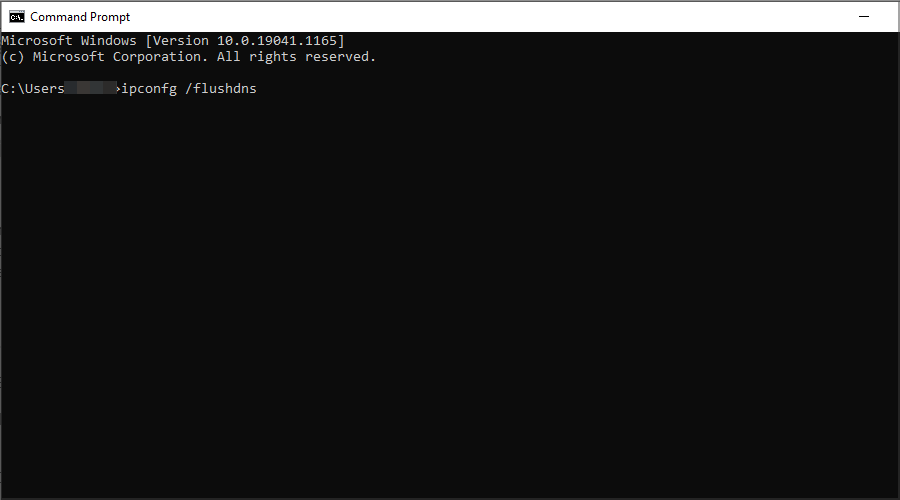
- 성공 메시지가 표시되면 명령 프롬프트를 닫습니다.
구글 크롬을 열고 인스타그램이 작동하는지 확인합니다. 인스타그램이 크롬에서 작동하지 않는 경우 유용한 방법이므로 꼭 시도해 보시기 바랍니다.
8. 구글 크롬 재설치하기
- 윈도우 키 + X를 누르고 앱 및 기능을 선택합니다.
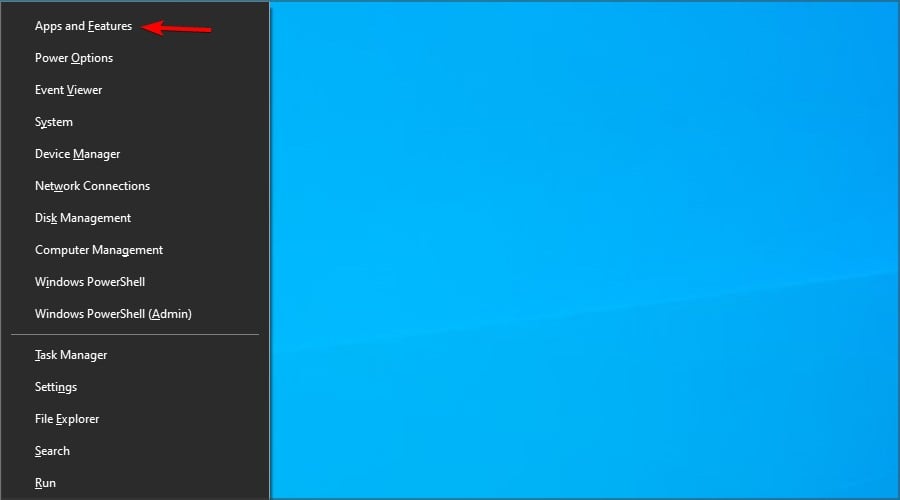
- 구글 크롬을 검색합니다.
- 크롬을 선택하고 제거를 클릭합니다.
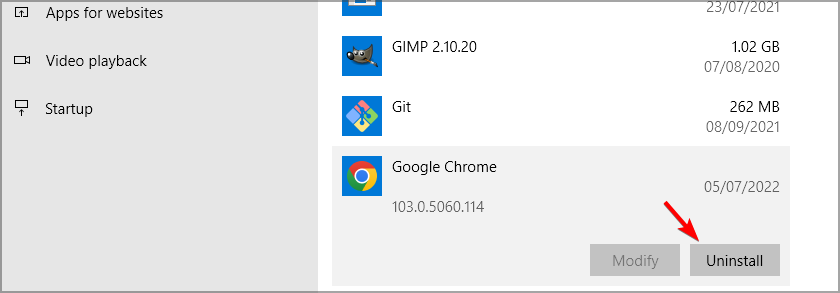 **
**
- 브라우저 제거를 확인합니다.
- 구글 크롬의 다운로드 페이지로 이동하여 재설치합니다.
크롬에서 인스타그램 작동 문제가 발생하는 이유를 알게 되면 쉽게 해결할 수 있습니다. 소셜 미디어 앱의 웹 버전은 파이어폭스 등 다른 브라우저에서도 문제가 발생합니다.
캐시 삭제, 충돌하는 확장 프로그램 비활성화, DNS 플러시와 같은 단계를 따르면 사용 중인 브라우저와 관계없이 문제를 해결할 수 있습니다.
그래서 인스타그램에 로그인할 수 없거나 잠시 후 다시 시도해 주세요라는 메시지가 나타나면 위의 가이드라인을 따르면 도움이 될 것입니다. 추가 도움이 필요하면 아래에 댓글을 남겨주세요.













